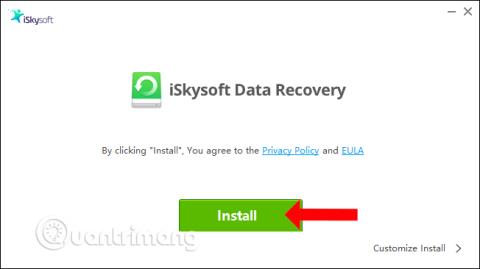Nepravilno brisanje podatkov ali izguba podatkov zaradi okužbe računalnika z virusom je neizogibna. In če želijo uporabniki vrniti te izgubljene podatke, morajo uporabiti programsko opremo za obnovitev podatkov, kot je iSkysoft Data Recovery.
iSkysoft Data Recovery ima tudi enake funkcije kot druga programska oprema za obnovitev, kot sta Recuva , Easeus Data Recovery Wizard , ki podpira iskanje in obnovitev številnih izgubljenih formatov podatkov. Uporabniki bodo imeli možnost izbrati, kje želijo najti in obnoviti podatke, v košu ali izbrati določen pogon. Poleg tega programska oprema rešuje tudi podatke na številnih napravah, kot so USB, trdi disk, kartica SD, kamera itd. Spodnji članek bo bralce vodil, kako uporabiti iSkysoft Data Recovery za obnovitev podatkov v računalniku.
Navodila za obnovitev podatkov z iSkysoft Data Recovery
Korak 1:
Uporabniki kliknejo spodnjo povezavo, da prenesejo programsko opremo iSkysoft Data Recovery v računalnik in jo namestijo. Kliknite gumb Namesti , da namestite programsko opremo.

Postopek namestitve iSkysoft Data Recovery bo potekal takoj zatem.

2. korak:
Po namestitvi kliknite gumb Začni zdaj , da skenirate podatke v računalniku.

3. korak:
Preklopite na nov vmesnik z vrstami datotek, ki jih uporabniki želijo pridobiti nazaj. Programska oprema podpira obnovitev formatov, kot so:
- Format slike: PNG, JPG, TIFF, TIF, BMP, GIF, PSD, RAW, CRW,…
- Avdio formati, kot so: AVI, MOV, MP4, M4V, 3GP, 3G2, MKV, MXF, WMV, ASF, FLV, ...
- Video formati, kot so: AVI, MOV, MP4, M4V, 3GP, 3G2, MKV, MXF, WMV, ASF, FLV, ...
- E-poštni formati, kot so: EML, EMLX, PST, DBX, MSG, BKL...
- Datoteke besedilnega formata, kot so: XLS/XLSX, DOC/DOCX, PPT/PPTX, HTML/HTM, PDF,...
- Drugi formati, kot so: ZIP, RAR, BZip2, 7z, SIT, SITX, DLL, SYS, LIB, 7ZIP, GZIP…
Kliknite vrsto podatkov, ki jih želimo iskati.

4. korak:
Prikaže vmesnik za izbiro pogonov ali map, v katerih želite pregledati podatke. Če želite preveriti podatke v katerem koli razdelku, izberite ta razdelek. Če kliknete Nastavi lokacijo, se prikaže vmesnik pogonov v računalniku.

V vsakem pogonu lahko razširite in izberete mapo, v kateri želite pregledati podatke.

Mape bodo jasno prikazane, med katerimi lahko izbiramo.

Ko izberete, kje najti in skenirati izgubljene podatke, kliknite spodnji gumb Skeniraj .

5. korak:
Izveden bo postopek skeniranja podatkov s particijo, mapo ali pogonom, ki ga je izbral uporabnik. V tem vmesniku boste videli skupni čas postopka skeniranja in skupno število najdenih datotek.
Ko končate, boste videli podatkovno mapo, ki smo jo izbrali za skeniranje. Na primer, če želite poiskati izbrisane zvočne datoteke, prikažite mapo Audio.

6. korak:
S klikom na to mapo se bodo prikazali vsi podatki, ki jih je našel iSkysoft Data Recovery. Na tem vmesniku bodo uporabniki videli ime datoteke, kapaciteto datoteke in trenutno stanje datoteke.
Če je slika, se prikaže razdelek Predogled za predogled vsebine.

7. korak:
Če želite obnoviti katere koli podatke, izberite to datoteko in pritisnite spodnji gumb Obnovi . Videli boste skupno velikost datotek, izbranih za obnovitev.
Opomba za uporabnike , da morate obnovljene podatke shraniti v drugo napravo ali na drugo particijo, kot je tista, ki jo obnavljate. Za obnovitev podatkov se morajo uporabniki registrirati za uporabo iSkysoft Data Recovery.

Koraki za uporabo iSkysoft Data Recovery za obnovitev podatkov so zelo preprosti. Glede na vašo potrebo po iskanju in obnovitvi podatkov boste izbrali vrsto podatkov, ki jih ponuja programska oprema. Izbira lokacije za iskanje datotek je zelo jasna tudi pri popolni sintetizaciji map v računalniku.
Poglej več:
Želim vam uspeh!